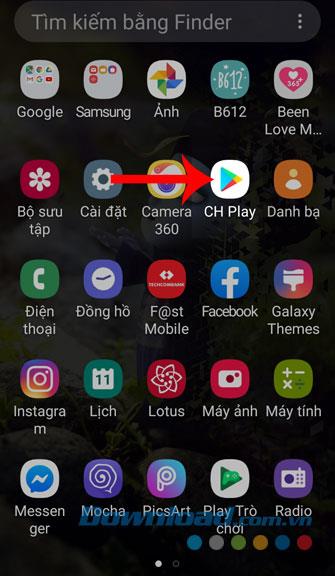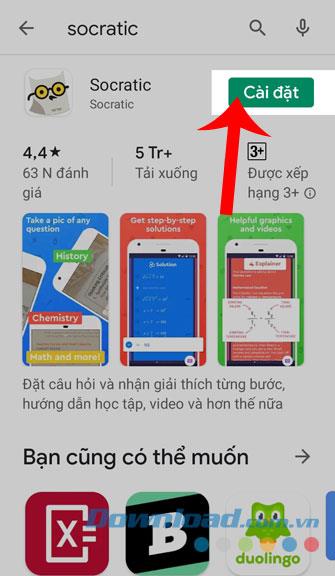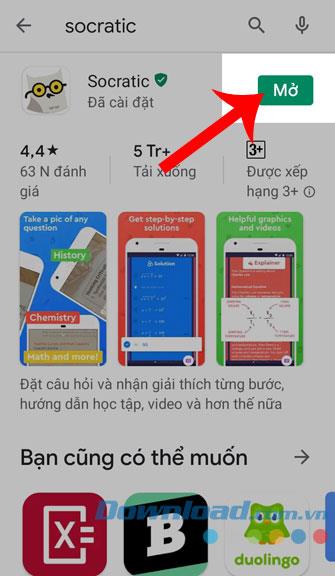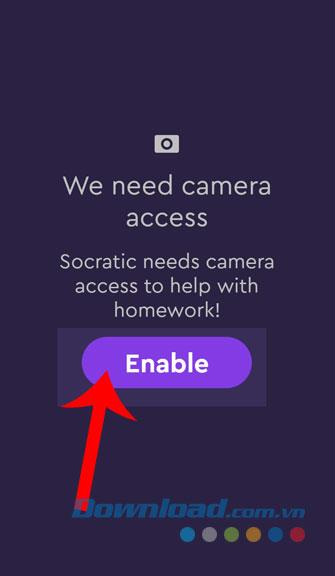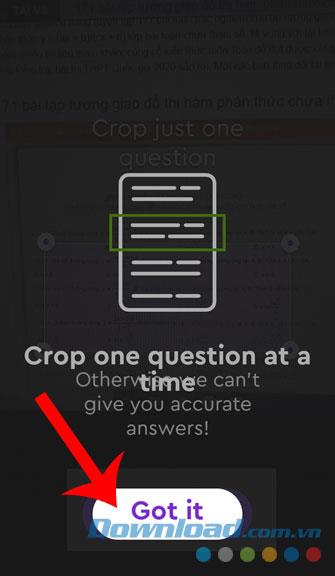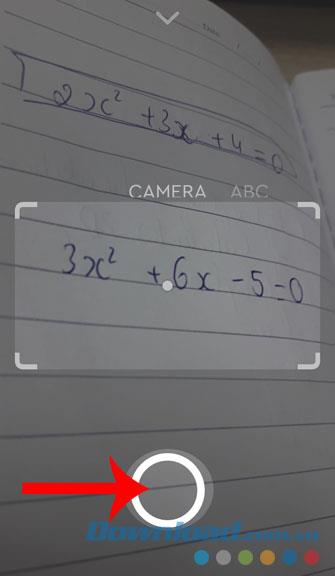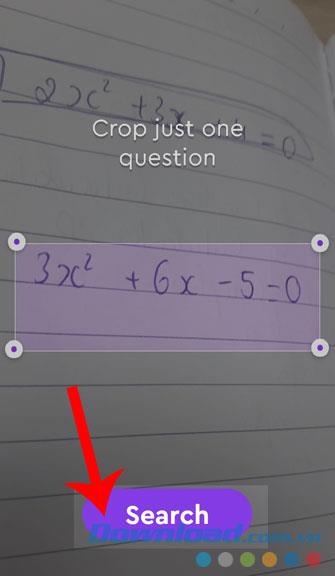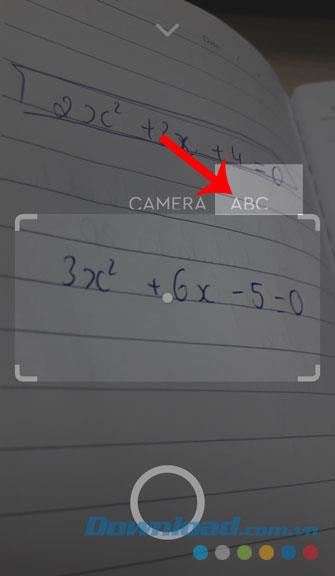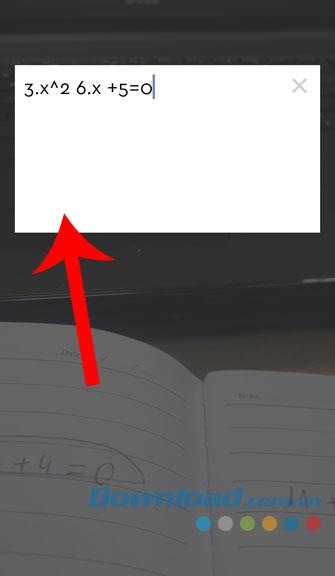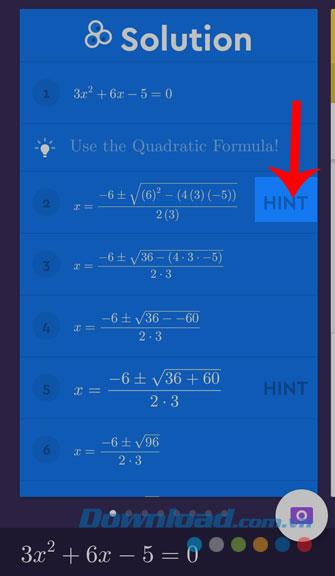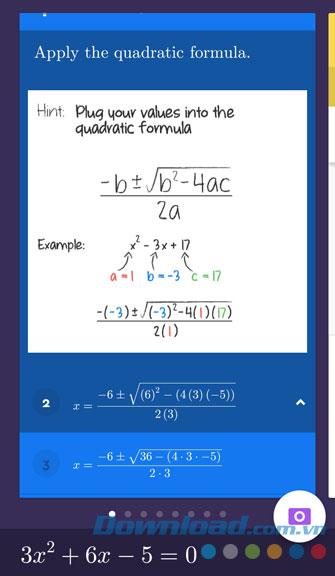ปัจจุบันในการสั่งซื้อให้กับนักเรียนช่วยเหลือเพื่อให้ง่ายต่อการออกกำลังกายแก้ยากหรือหาวิธีอื่น ๆ ในการแก้ปัญหามีหลายปัญหาแก้การใช้งานเช่นเป็นMathpix , myHomework , โสเครติส, ....
Socratic เป็นแอปพลิเคชันที่พัฒนาโดย Google ซึ่งมีจุดมุ่งหมายเพื่อช่วยให้นักเรียนหาวิธีแก้ปัญหาแบบฝึกหัดยาก ๆ ได้อย่างง่ายดายโดยการถ่ายภาพโจทย์ ที่นี่Download.com.vnจะแนะนำขั้นตอนในการติดตั้งและใช้งาน Socratic บนโทรศัพท์ของคุณเชิญคุณติดตามบทความ
1. คำแนะนำในการติดตั้ง Socratic บนโทรศัพท์
บทความต่อไปนี้จะแนะนำขั้นตอนในการติดตั้งแอปพลิเคชันนี้บนAndroidนอกจากนี้คุณสามารถทำได้เช่นเดียวกันสำหรับiOSหรือคลิกปุ่มดาวน์โหลดด้านล่าง
ดาวน์โหลด Socratic บน Android ดาวน์โหลด Socratic บน iOS
ขั้นตอนที่ 1:ขั้นแรกให้คลิกที่ไอคอนGoogle Play ( App Sorteสำหรับ iOS) บนหน้าจอโทรศัพท์
ขั้นตอนที่ 2:พิมพ์คำสำคัญSocraticและกดค้นหา
ขั้นตอนที่ 3:คลิกปุ่มติดตั้งเพื่อเริ่มกระบวนการดาวน์โหลดแอปพลิเคชันลงในโทรศัพท์ของคุณ
ขั้นตอนที่ 4:หลังจากการติดตั้งเสร็จสิ้นให้คลิกปุ่มเปิดเพื่อใช้ Socratic ทันที
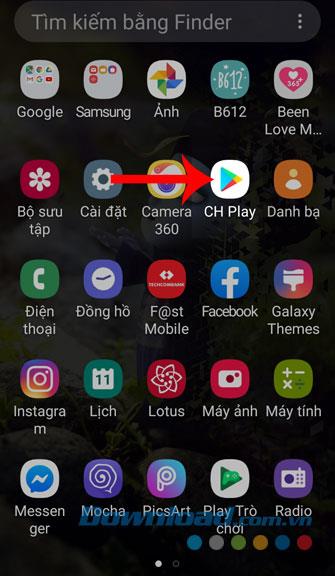
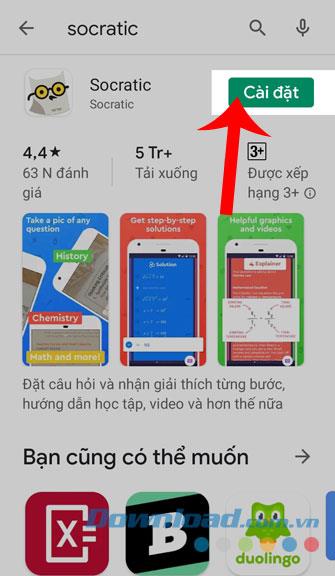
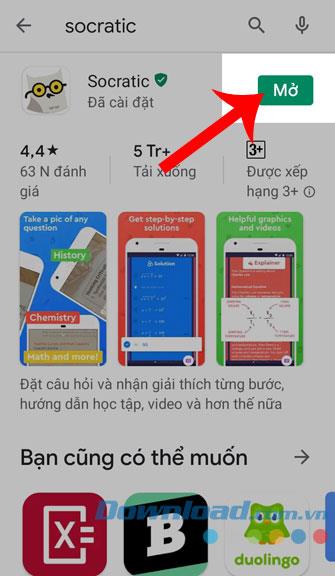
2. คำแนะนำในการแก้แบบฝึกหัดโดย Socratic
ขั้นตอนที่ 1:เมื่อติดตั้งและเปิด Socratic แล้วให้กดปุ่มเปิดใช้งานเพื่ออนุญาตให้แอปใช้กล้องถ่ายรูปของโทรศัพท์
ขั้นตอนที่ 2:กดมันมีปุ่มที่จะข้ามส่วนคู่มือ
ขั้นตอนที่ 3:นำกล้องของโทรศัพท์เข้าใกล้แบบฝึกหัดที่คุณต้องการช่วยแก้ปัญหา
ขั้นตอนที่ 4:แตะปุ่มวงกลมที่ด้านล่างของหน้าจอเพื่อถ่ายภาพการออกกำลังกาย
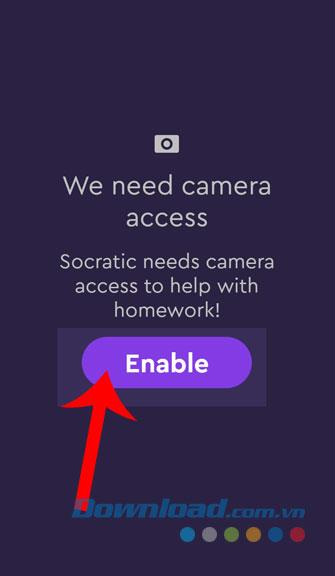
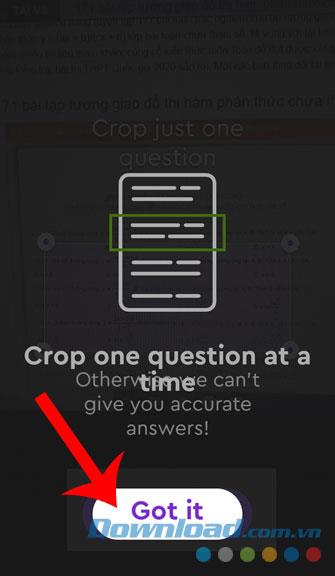
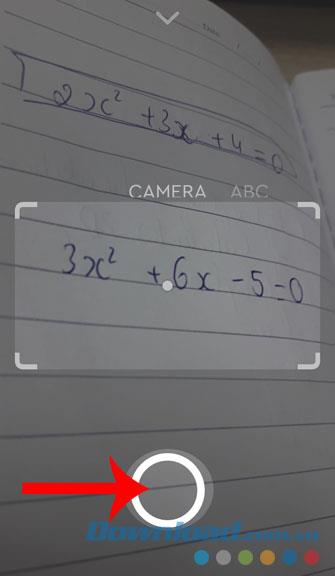
ขั้นตอนที่ 5:คลิกปุ่มค้นหาเพื่อค้นหาวิธีแก้ปัญหาการออกกำลังกายที่คุณเพิ่งทำ
ขั้นตอนที่ 6:หากคุณต้องการพิมพ์บทความลงในแอปพลิเคชันให้คลิกที่ไอคอน ABCบนหน้าจอ
ขั้นตอนที่ 7:ป้อนเนื้อหาของหัวข้อและกดค้นหา
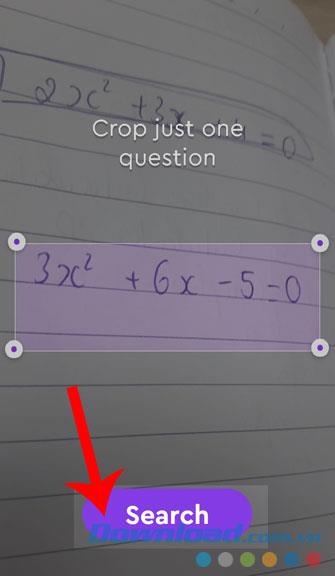
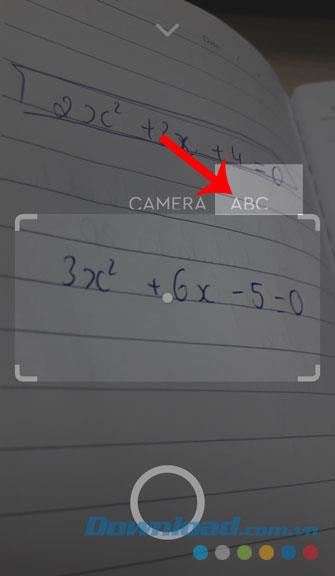
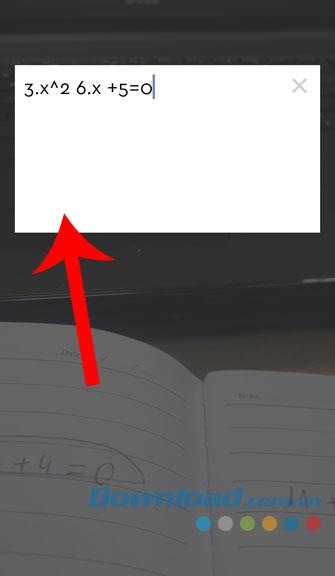
ขั้นตอนที่ 8:จากนั้นเราจะต้องรอสักครู่เพื่อให้ระบบวิเคราะห์ปัญหาและแก้ไขปัญหา ในตอนนี้วิธีแก้ปัญหาและคำตอบของแบบฝึกหัดจะแสดงบนหน้าจอ
ขั้นตอนที่ 9: คลิกปุ่มคำแนะนำข้างขั้นตอนของการแก้ปัญหาเพื่อทราบวิธีการทำขั้นตอนนั้น
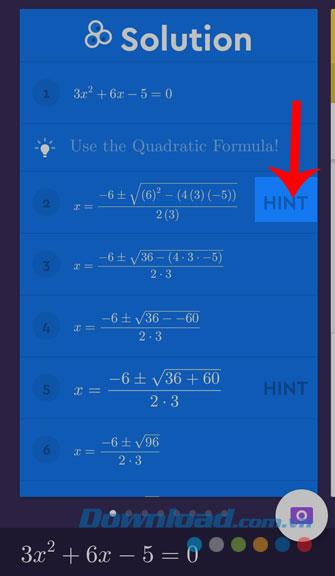
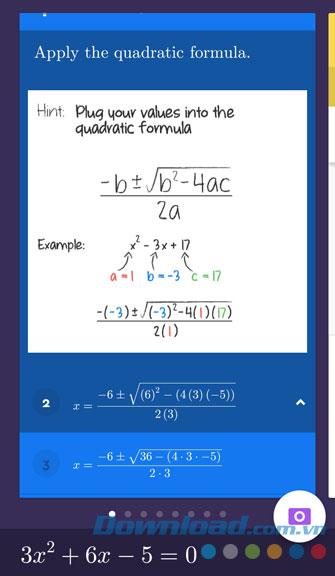
ด้านบนเป็นคำแนะนำในการติดตั้งและใช้งาน Socratic บนโทรศัพท์ของคุณเราหวังว่าหลังจากทำตามบทความนี้แล้วคุณจะสามารถทำการบ้านที่ยากได้อย่างง่ายดายหรือดูวิธีอื่น ๆ เพิ่มเติม ทำเรื่องอื่น
นอกจากนี้คุณสามารถอ้างถึงบทความอื่น ๆ เช่น:
ฉันขอให้คุณประสบความสำเร็จ!